Как удалить подписчиков в ВК с мобильной версии через телефон
Кроме друзей во Вконтакте существуют подписчики. Это пользователи, которые отправили вам заявку в друзья, но не получили подтверждения. Они могут просматривать ваши новости у себя в ленте. Чтобы избавиться от них, одобрите заявку, переведя пользователя в группу друзей, либо удалите. О том, как удалить подписчиков в ВК с телефона, мы расскажем в статье.
Удалить подписчиков на Андроиде и iOS
Следует сделаем оговорку, что большое количество подписчиков в ВК – это полезно. Этот показатель влияет на вашу популярность в социальной сети. Чем больше людей на вас подписано, тем выше аккаунт в поисковой выдаче. В результате страница будет попадать в рекомендации к другим людям.
Но не все пользователи Вконтакте стремятся к популярности. Многие люди используют соцсеть для общения с друзьями, прослушивания музыки и чтения новостей. В этом случае большое количество подписчиков ни к чему.
Почистить список фолловеров можно как в мобильной версии, так и через приложение Вконтакте для iOS или Андроид.
Чтобы удалить подписчиков в Вконтакте с мобильного, выполняем следующие действия:
- Берём Айфон или смартфон на системе Андроид и запускаем мобильное приложение;
- Переходим на свою страницу;

- Находим пункт под аватаркой, в котором отображается информация о количестве подписанных на вас аккаунтов. Переходим в него;

- Откроется список подписчиков. Здесь выбираем пользователя, которого хотите удалить;
- Система перебросит вас на страницу человека. Нажимаем на многоточие, расположенное в правом верхнем углу;

- Убираем человека из списка, нажав «Заблокировать».

После этих действий владелец заблокированного аккаунта не только не сможет просматривать ваши новости, но и утратит возможность писать вам.
Удалить сразу всех подписчиков
В ВК у вас не получится быстро удалить большое количество подписчиков. С каждым профилем придётся работать выборочно. При большом количестве фолловеров на это может уйти весь день. Если же вы не хотите заносить людей в чёрный список с мобильного, можно сделать следующее:
- попросить людей отписаться. Для этого каждому фолловеру присылается сообщение с просьбой отменить подписку;
- написать в службу поддержки ВК с просьбой очистить профиль от входящих подписок. Но этот способ срабатывает крайне редко. Чаще всего консультанты Вконтакте ссылаются на недостаток полномочий.
Как удалить себя из подписчиков
Если вы случайно отправили заявку в друзья человеку, с которым незнакомы или же не хотите больше получать уведомления о новостях конкретного пользователя, то отпишитесь от него. Сделать это с мобильного можно двумя способами.
Для быстрой отписки:
- Переходим в «Друзья»;

- Выбираем «Заявки»;

- В «Исходящих» отменяем нежелательные подписки.

Для выборочной отписки с просмотром профиля:
- Открываем приложение или мобильную версию ВК;
- Переходим на страницу пользователя;
- Под его аватаркой нажимаем «Отменить заявку».

Теперь вы больше не являетесь подписчиком этого аккаунта. Последний не получит никаких оповещений о внесённых изменениях.
Мобильное приложение Вконтакте обладает широким функционалом, позволяя пользователям удалять фолловеров. Эта несложная процедура займёт мало времени.
Как удалить подписчиков в ВК с телефона и убрать человека с ПК
Заметили на своей странице активность посторонних людей, которых точно не добавляли в друзья? Тогда самое время озаботиться вопросом, как удалить подписчиков в ВК! Конечно, их деятельность не всегда разрушительна, но всё же несанкционированные действия могут сильно напрягать. Поэтому давайте разбираться с многочисленными способами, как убрать подписчиков в ВК со своей страницы: всех сразу и по-одному! Итак, начнем.
#1. С компьютера
Самый простой способ, как можно убрать людей из подписчиков в ВК, — удалить их, войдя на свою страницу в соцсети с ноутбука или персонального компьютера. Для этого:
- Найдите на странице одноименный блок — он находится в той же строке, где указано количество ваших друзей, фотографий и видеозаписей.


- На открывшейся странице вы увидите всех этих людей в виде аватарок. Наведите курсор на фото каждого из нежеланных пользователей и нажмите на появившийся значок крестика – таким образом вы отправляете людей в черный список.


- Нажмите «Продолжить».


Кстати, обратите внимание на разницу в значениях «подписчики» и «друг». Если Вы решите удалить друга, это не значит, что Вы автоматически убираете его и из подписчиков! Помните об этом, когда решите почистить список своих контактов.
#2. С мобильного устройства
Если вы предпочитаете для общения в социальных сетях использовать мобильный телефон, то вы можете удалить подписанных на вас людей прямо с него. К сожалению, в мобильной версии сайта ВК нет такой функции, так что советуем вам воспользоваться мобильным приложением.
- Под вашим фото найдите пункт, в котором отмечено количество подписаных на вас людей и кликните по нему.


- Выберите из списка имя, которое хотите удалить.


- Вы окажетесь на странице пользователя. В верхнем углу справа дотроньтесь до трёх точек и коснитесь команды «Заблокировать».




Если вы не имеете желания оставлять в чёрном списке удалённых людей, то уже через сутки вы можете зайти в него с помощью настроек и вычеркнуть их из этого списка – так пользователи смогут при желании посещать ваш аккаунт, но подписаться уже не смогут. Если же вы хотите удалить заблокированных подписчиков ВКонтакте навсегда, то просто не возвращайте их из черного списка – это гарантирует вам полную свободу от этих людей.
Как удалить всех подписчиков ВКонтакте сразу?
К сожалению, разработчики ВКонтакте не предусмотрели способа, как можно удалить сразу всех подписчиков в соцсети, официальным способом. Но предприимчивые пользователи соцсети нашли лазейку. Специально для этого придумали программу VKCleanACC. Но предупреждаем сразу, софт не имеет ничего общего с сайтом, поэтому использовать его или нет, решать только Вам. Как и любой другой сторонний сервис, он может быть заражен вирусом. Если вдруг Вы все же решили на свой страх и риск воспользоваться VKCleanACC, скачайте его на свой компьютер. Затем запустите и авторизуйтесь в сети.
Во вкладке удаление друзей поставьте галочку рядом с блоком «Заблокированные» и стартуйте.
Можно ли скрыть своих подписчиков?
- Войдите в настройки вашего аккаунта.


- Найдите раздел «Приватность» и откройте его.
- Выберите пункт «Кого видно в списке моих друзей и подписок».


- Поставьте галочки напротив имён тех пользователей, которых вы хотите скрыть.


- Кликните по «Сохранить изменения».
Кто все эти люди и нужно ли их удалять из ВК?
Настоятельно рекомендуем перед тем, как удалить человека из подписчиков в ВК (в мобильной версии или с компьютера), разобраться с вопросом, кого социальная сеть обозначает этим необычным словом.
В этот список попадают все те пользователи, которые когда-либо посылали нам запрос на добавление в друзья в ВК, а мы не ответили им согласием и не нажали на соответствующую кнопку. Теперь они могут следить за нашими обновлениями, читать посты ВК и смотреть фото, так как все действия на наших страницах попадают в их ленты.
И, пока вы ещё не попытались очистить подписчиков в Контакте и убрать всех лишних, мы хотим вам напомнить, что чем больше пользователей посещает ваш аккаунт, тем выше рейтинг вашей странице в ВК. Если же вы всё-таки уверены в том, что хотите безвозвратно убрать человека из подписчиков в Контакте, то выше вы найдёте подробные инструкции, как можно удалить кого-то с помощью различных устройств. Поэтому рекомендуем Вам, сначала посмотреть подписчиков, а затем уже определиться с их судьбой.
Кстати, наверняка, Вы уже успели заметить, подобная группа людей есть не только у частных профилей, но и сообществ. Так что возможно, что для владельцев групп информация, как можно избавиться от подписчиков в ВК, будет даже более актуальна, тем более что удаление не занимает много времени.
Как очистить подписчиков группы в Контакте?
Итак, если Вы являетесь администратором или владельцем паблика, рекомендуем Вам раз в какой-то период времени (месяц/год) чистить блок участников. Прежде всего, безжалостным репрессиям должны подвергаться люди, нарушающие правила, а также «мертвые» души (заблокированные и удаленные пользователи). Итак, как же удалить заблокированных и просто неугодных подписчиков во ВКонтакте навсегда?
- Войдите в группу;
- Под аватаркой Вы увидите блок «Управление», щелкните по нему;


- Так выберите раздел «Участники»;


- В списке найдите тех, от кого Вы хотите избавиться и нажмите соответствующую кнопку.


- Обратите внимание, что до того, как Вы обновите страницу, действие можно откатить.


Кстати, если Вы спросите: «Можно ли в Контакте удалить подписчиков группы с телефона?», то ответ так же будет утвердительным. В принципе, инструкция будет та же самая. Только пункт «Управление» будет скрываться за шестеренкой в правом верхнем углу.


Затем также идем в раздел «Участники».


Потом жмите на 3 точки рядом с подписчиков и удаляйте его смело из подписчиков.


Теперь вам известно абсолютно всё о том, как удалить в Контакте людей из подписчиков на своей странице с помощью компьютера или телефона. Если что-то осталось вам непонятным, то в любой момент вы можете задать интересующий вас вопрос нашим специалистам, заполнив форму комментария ниже.
Похожие статьи:
Как удалится из подписчиков в ВКонтакте с телефона
Если в новостной ленте, появляются публикации людей, которых нет в списке Ваших друзей, значит Вы являетесь их подписчиком.
Как я оказался в подписчиках ВКонтакте? Есть два варианта.
1. Предложили дружбу какому либо человеку, он не принял заявку.
2. Кто-то удалил вас из друзей.
Если Вас не устраивает такая ситуация, необходимо просто удалится из подписчиков в ВКонтакте , а сделать это можно не только на компьютере, но и с телефона Андроид или Айфона.
Содержание:
В приложении
1. Жмём на кнопку «Профиль», в правом нижнем углу. 
2. Переходим по ссылке «Подробная информация». 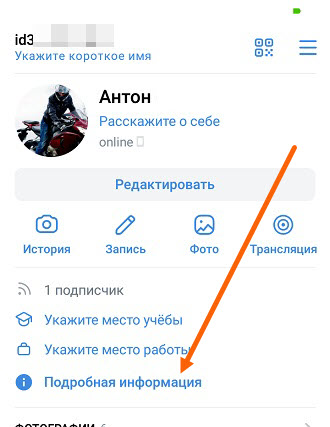
3. В открывшемся окне, переходим в раздел «Подписки». 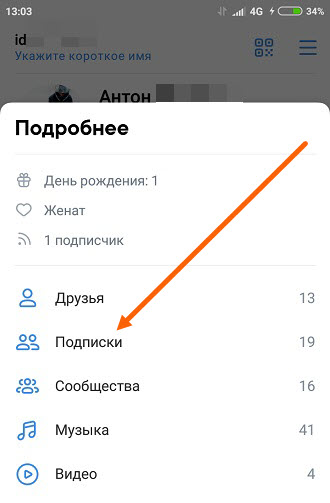
4. Выбираем из списка человека, от которого нужно отписаться. 
5. Нажимаем на кнопку «Заявка отправлена», под фотографией. 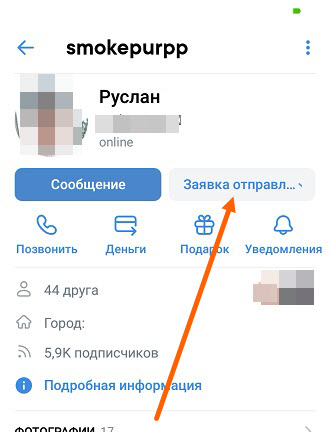
6. В открывшемся окне, жмём на пункт «Отменить заявку». 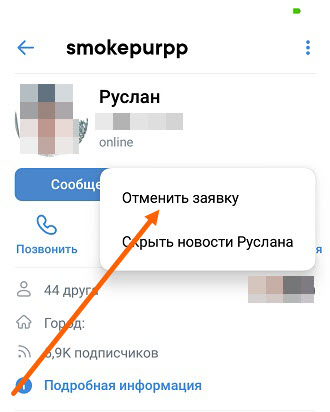
В мобильной версии
1. Открываем меню. 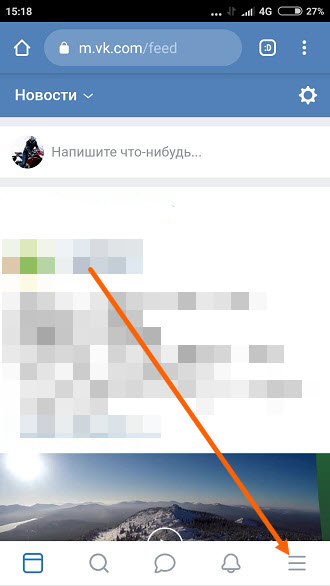
2. Далее переходим в свой профиль. 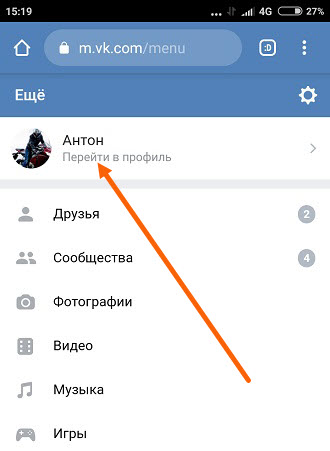
3. Открываем раздел «Подписки». 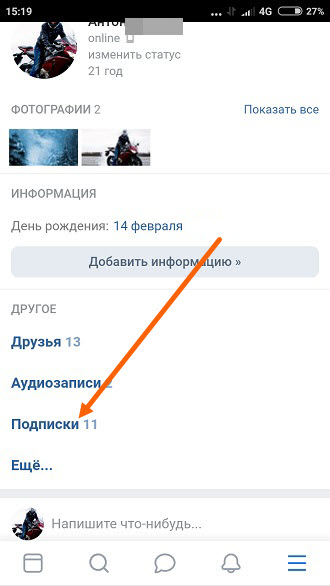
4. Находим контакт, от кого нужно отписаться.
5. Жмём на кнопку «Отменить заявку». 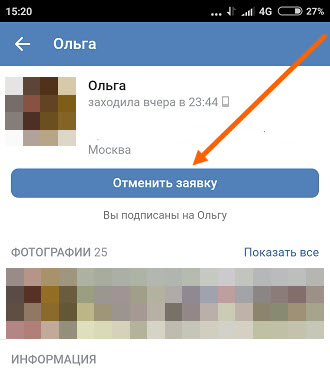
Как удалить подписчиков ВКонтакте с компьютера или телефона
 Чтобы следить за новостями человека ВКонтакте, теперь можно не ждать, пока он одобрит заявку в «Друзья». На пользователя можно подписаться вне зависимости от того, хочет он этого или нет. Но если для коммерческих профилей большое количество фолловеров – это хорошо, то обычные люди не всегда хотят, чтобы посторонние за ними следили. Отсюда возникает вопрос: как удалить подписчиков ВКонтакте?
Чтобы следить за новостями человека ВКонтакте, теперь можно не ждать, пока он одобрит заявку в «Друзья». На пользователя можно подписаться вне зависимости от того, хочет он этого или нет. Но если для коммерческих профилей большое количество фолловеров – это хорошо, то обычные люди не всегда хотят, чтобы посторонние за ними следили. Отсюда возникает вопрос: как удалить подписчиков ВКонтакте?
Зачем вообще нужны подписчики
После появления в социальной сети такой группы пользователей, как подписчики, за них началась настоящая борьба. В отличие от друзей на них нет лимита по количеству, а обновления с их страницы не засоряют новостную ленту. Но преимущества их большого числа в другом:
- Количество фолловеров влияет на ранжирование страницы в результатах поиска. Чем их больше, тем выше она будет располагаться в поисковой выдаче.
- Популярные страницы привлекательны для рекламодателей. Многие зарабатывают на них именно благодаря подпискам.
- Раскрученные профили попадают в блок «Интересные страницы», что еще больше ускоряет рост ее популярности.
Но если аккаунт ВКонтакте используется сугубо для общения, все эти преимущества не столь важны. А вот внимание со стороны нежелательных знакомых к личной жизни может действительно стать проблемой.
Как удалить подписчиков
Если говорить в рамках терминов, то конкретно удалить его нельзя. Человек должен отписаться самостоятельно, то есть отменить свою заявку в «Друзья». В противном случае его можно только заблокировать. Под блокировкой понимается внесение человека в «чёрный» список, что лишает его возможности писать вам в личные сообщения, просматривать новости со страницы, комментировать записи и пр.
Чтобы занести профиль человека в ЧС в ВКонтакте, нужно:
- Зайти в аккаунт под своим логином и паролем через ПК или мобильный телефон. В меню пользователя выбрать «Моя страница».

- Далее нужно открыть вкладку с подписчиками, нажав на соответствующую кнопку.

- Затем нужно навести курсор на аватар человека так, чтобы над ним в правом углу появился «крестик».

- И нажать на кнопку «Заблокировать».

- В появившемся окне нажимаем кнопку «Продолжить».

После этого профиль будет добавлен в «чёрный» список, которым владелец аккаунта может самостоятельно управлять. Это означает, что ни один человек не останется там навсегда. Конечно, если на то не будет желания владельца аккаунта. Поэтому если понадобится вернуть пользователя из ЧС, это можно сделать в любое время.
Как убрать человека из ЧС
Поместив удаленного пользователя в ЧС, можно навсегда разорвать все связи с вашим аккаунтом. Для этого понадобится его оттуда удалить.
Как очистить список заблокированных пользователей:
- Зайти в настройки аккаунта.

- Далее в меню настроек следует выбрать «Черный список».

- Там находим человека, которого нужно убрать. Это можно сделать вручную или при помощи встроенного поиска.

- Нажимаем кнопку «Удалить из списка».

После этого можно сразу проверить, удалился ли пользователь из числа фолловеров. Для этого достаточно сравнить их изначальное количество с конечным.
До удаления:

После:

Удаляем подписчиков через телефон
Более 50% людей заходят в социальные сети через мобильные приложения. Они доступны для пользователей всех смартфонов на платформе Андроид, iOS и Windows Phone. При этом они удобны и имеют тот же набор возможностей.
Но в отличие от полных версий сайтов, в мобильных приложениях другой интерфейс и навигация. Поэтому чтобы убрать человека из подписчиков, следует сделать следующее:
- Перейти в свой профиль в мобильном приложении.

- Открыть список людей, которые подписаны на акканут, нажав на соответствующую кнопку.

- Далее нужно найти человека, которого требуется внести в ЧС, и перейти на его страницу.

- На страничке каждого есть меню. Сейчас его нужно открыть, кликнув по кнопке в правом верхнем углу экрана.

- Здесь находим уже знакомую кнопку «Заблокировать».

После блокировки страница, как и в полной версии сайта, попадает в ЧС. Но попасть туда ранее описанным способом не получится. Поэтому чтобы бессмысленно не метаться по приложению, следует действовать по новой инструкции:
- Зайти в главное пользовательское меню и открыть настройки в верхнем правом углу экрана.

- В настройках нужно выбрать пункт «Черный список».

- Открыв его, можно увидеть удаленный аккаунт. Он будет на первом месте, поскольку записи сортируются по дате блокировки (от последних к более ранним).

Если в будущем понадобится убрать человека из ЧС, достаточно будет зайти туда и нажать «крестик» напротив его профиля. «Собачек», то есть удаленные аккаунты пользователей, можно убирать сразу, чтобы не мешали. А вот активные профили следует придержать там подольше. Иначе после разблокировки пользователь может снова беспрепятственно подписаться на страницу, вне зависимости от желания ее владельца.
Если остались вопросы по теме, предлагаем посмотреть видео:
В заключение
На самом деле фолловеры во всех соцсетях положительно влияют на рейтинг странички. Но это не настолько важно, как конфиденциальность личной информации. Поэтому иногда проще скрыть их в «чёрном» списке, а впоследствии и вовсе удалить. Оставляйте свои отзывы в комментариях, помог ли вам представленный способ избавиться от нежелательных подписчиков.
Как удалить подписчиков Вконтакте без внесения в черный список

 Всем, привет! В этой статье пойдет речь о том, как удалить подписчиков Вконтакте без внесения в черный список. Вконтакте – это социальная сеть, в которой люди делятся какой-то информацией.
Всем, привет! В этой статье пойдет речь о том, как удалить подписчиков Вконтакте без внесения в черный список. Вконтакте – это социальная сеть, в которой люди делятся какой-то информацией.
Как удалить подписчиков в контакте
У каждого человека на страничке есть некоторые данные, многим людям они могут быть интересны. Для того, чтобы следить за новыми событиями на странице человека, в Вконтакте внедрили систему подписок.
Каждый желающий может подписаться на человека и получать его обновления на стене у себя в ленте новостей. Вы также можете подписаться на мой youtube канал, перейдя по ссылке.
Отключить возможность подписаться нельзя, это противоречит принципам социальной сети. Но некоторым пользователям не хотелось бы иметь подписчиков по некоторым обстоятельствам.
Зачем люди подписываются на меня?
После регистрации на сайте, людям часто приходят новые подписки от людей, которых никогда не знали. У них есть разные цели, но основных всего две, а именно:
- Добавить страничку в друзья;
- Получать новости со странички у себя в ленте.
Для того, чтобы добавить кого-то в друзья, нужно подписаться на него. Затем этот человек должен подтвердить дружбу через меню подписок. Если удалить страничку из друзей, она автоматически попадет в список подписчиков.
А вы знаете, как изменить имя Вконтакте? Нет! Тогда эта статья для вас.
Зачем может понадобится чистка страницы Вконтакте?
Чистка страницы от подписчиков не имеет никаких практический преимуществ. Системно они никак не влияют на страницу. Это лишь показатель её популярности, так как чем больше подписчиков – тем больше потенциальных друзей и людей, которым интересны новости на этой странице.
Однако есть ситуации, когда всё же стоит сделать это. Например, когда кто-то накрутил вам подписчиков, и чтобы вас не обвиняли в накрутке, лучше удалить подписчиков. Либо для искусственного опускания страницы с ТОПа запросов. Если подписчиков будет мало, то страница будет выдаваться в поиске в самом низу.
Важно знать, что подписчики страницы отличаются от подписчиков группы. Для каждой группы очень важно иметь именно активную аудиторию.
Если в паблике будет много «мертвых» людей, то она будет меньше продвигаться сетью и реклама на ней стоит меньше. К странице же такие требования никак не представлены, потому что со страницы не зарабатывают деньги.
Зачем нужен список подписчиков?
В первую очередь список подписчиков показывает популярность странички Вконтакте. Чем больше подписчиков и друзей, тем больше людей узнает о новом посте на стене данного аккаунта. Сами по себе подписчики не играют никакой роли. Им лишь будут показываться ваши посты в ленте.
Кнопки «Добавить в друзья» и «Подписаться» отправляет пользователя в список подписчиков. Тот, на кого юзер подпишется, позже сможет принять его в друзья либо оставить в подписчиках. Каждая страничка Вконтакте это как группа, только посвящена определенной личности. На неё можно подписаться, просматривать информацию и так далее.
Запретить это делать можно просто закрыв профиль через настройки приватности. Однако подписчики всё ровно будут собираться, так как кнопка «Добавить в друзья» останется.
Вконтакте дает возможность подписаться на любую страничку в социальной сети. Это обуславливается тем, что это публичная сеть и каждый имеет право следить за другим человеком посредством подписки. Подписка дает право видеть новости этого человека в своей ленте, больше никаких изменений не будет.
Подписчик имеет такие же полномочия, как и остальные незнакомцы Вконтакте. Если закрыть свой профиль, подписчики не смогут его просматривать.
Как удалить своих подписчиков Вконтакте?
Вашим подписчиком может стать любой человек в сети. Из-за этого многим не хочется, чтобы кто-то на них подписывался. Удалить подписчика можно, для этого есть один метод – добавление в черный список.
Но многим он не подходит из-за того, что этот человек потом не сможет заходить на страницу, писать сообщения и как-либо взаимодействовать с человеком, у которого в черном списке. Есть пару хитростей, благодаря которым можно удалить подписчиков вконтакте и оставить им право с вами взаимодействовать.
Удалить подписчиков, не занося в черный список, можно только с желанием всех подписчиков добровольно от вас отписаться. Это не имеет большой пользы, так как многие попросту не отреагируют и предпочтут остаться в подписчиках.
Также заблокированные подписчики никогда не смогут от вас отписаться добровольно. Единственный способ избавиться от таких – занести в черный список. Но есть одна хитрость, благодаря которой возможно удалить подписчиков и оставить черный лист полностью пустым. Об этом методе ниже.
Как удалить подписчиков с телефона (компьютера)
Единственным верным и нормально работающим методом удаления подписчиков является занесение их в черный список. Таким образом можно избавиться от всех подписчиков сразу, либо только от определенных при необходимости.
Доступен он как с телефона, так и с компьютера. Человек, которого удалили таким способом из подписчиков, даже не узнает о содеянном. Лишь после занесения он может узнать, если зайдет на вашу страничку или попытается написать вам сообщение. Однако позже мы уберем его из черного списка. Вот краткая инструкция занесения в ЧС (черный список) через телефон или компьютер:
- Открыть вкладку «Моя страница»;
- Под описанием выбрать пункт «Подписчики»;
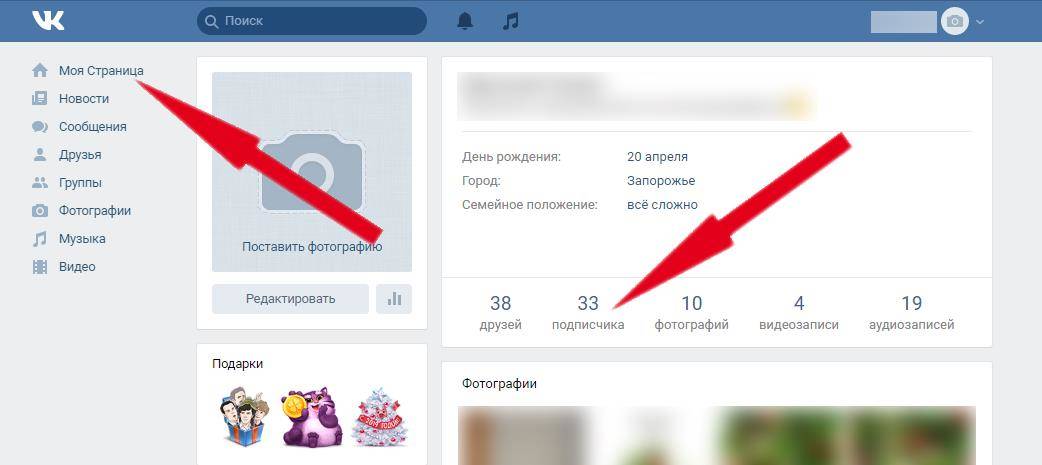
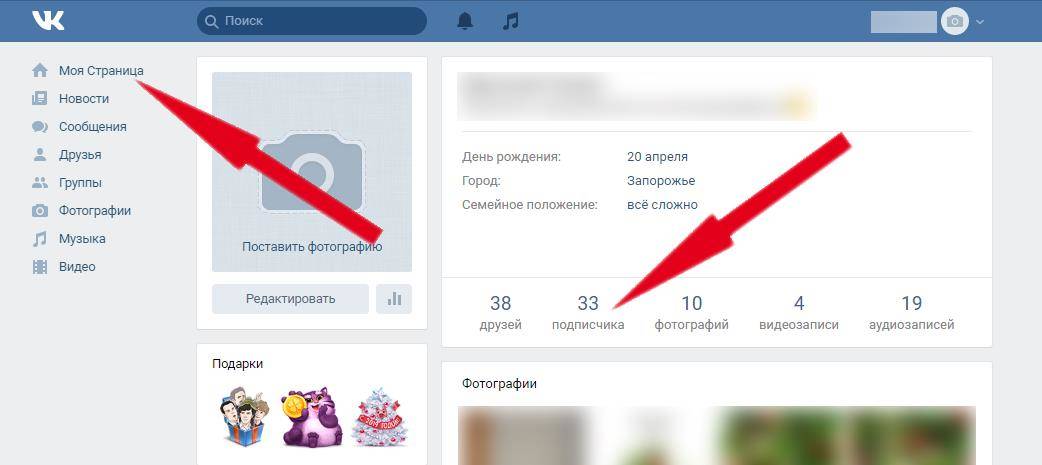
- В появившемся списке людей нажать на крестик над их аватарками. Крестик появляется только если навести мышкой на аватарку.;
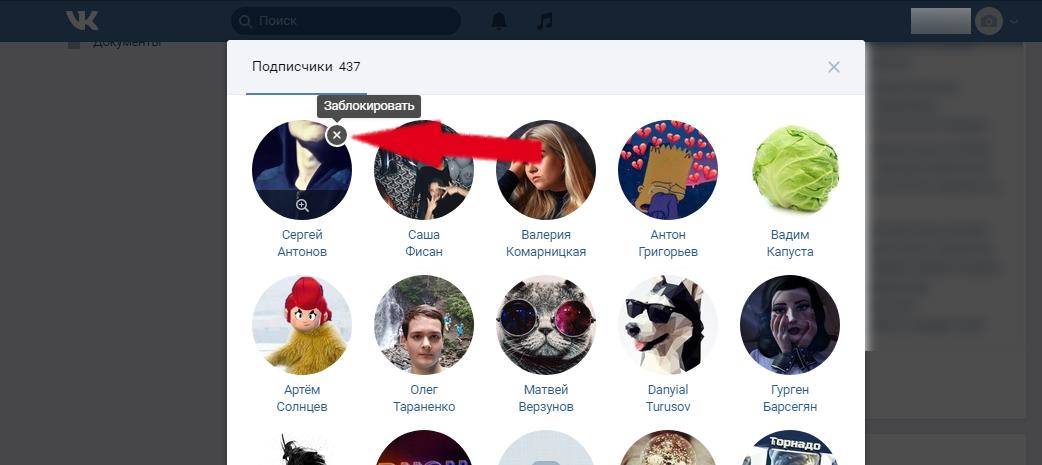
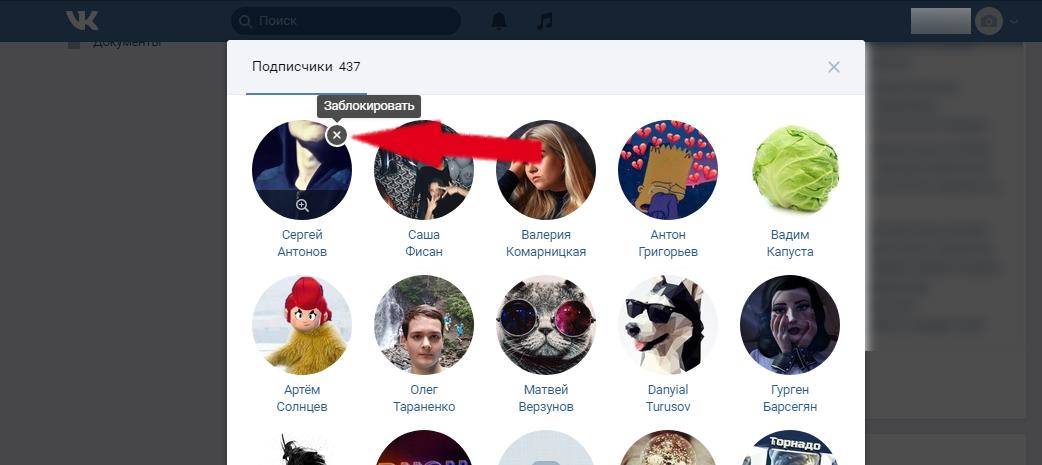
- Убрать всех ненужных людей таким образом.
После проделанной операции выбранные аккаунты больше не будут является подписчиками страницы. Но все они на данном этапе находятся в черном списке. Убрать их оттуда можно хоть сейчас, но в таком случае подписчики вернуться в количество. Для предотвращения этого существует лайфхак.
Для телефона инструкция такая:
- Перейти в свой профиль и кликнете по количеству подписчиков из списка информации;
- Откройте страницу из списка подписчиков для удаления;
- Откройте меню по кнопке с тремя кнопками вверху справа;
- Выберите «Заблокировать».
Как удалить подписчиков не оставляя в черном списке
Чтобы избавиться от подписчиков и иметь чистый черный список, нужно всё ровно добавить их в черный список, но потом удалить оттуда. Но для этого, заблокировав пользователя, не следует сразу же убирать его из ЧС.
Система воспримет добавление в черный список как ложное и вернет человека к списку подписчиков. Для того, чтобы он туда не вернулся более, нужно удалить его из черного списка спустя минимум 10 минут после добавления. В таком случае можно легко почистить подписчиков, добавляя их в черный список всего минут на десять.
Чтобы убрать аккаунты из черного списка, необходимо сделать следующее:
- Нажать на собственную аватарку и имя в правой стороне шапки сайта;
- В появившемся диалоговом окне кликнуть по «Настройки»;
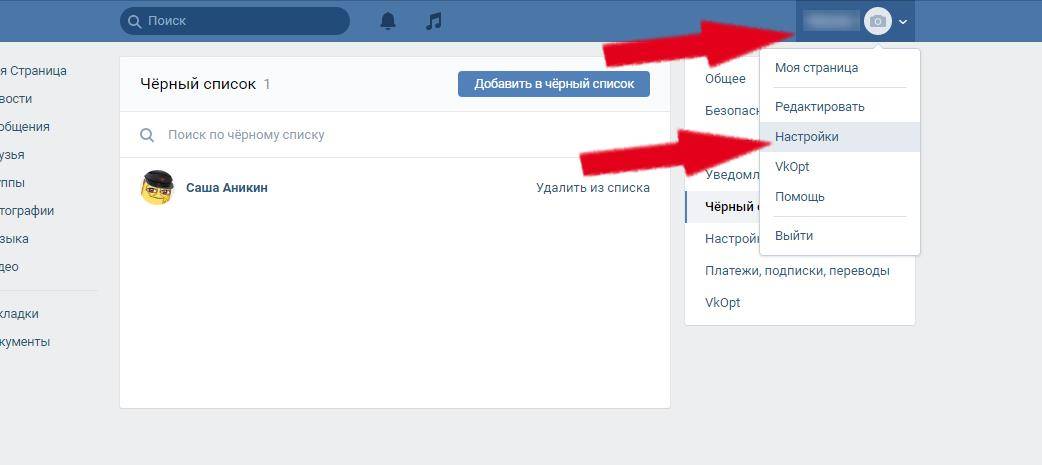
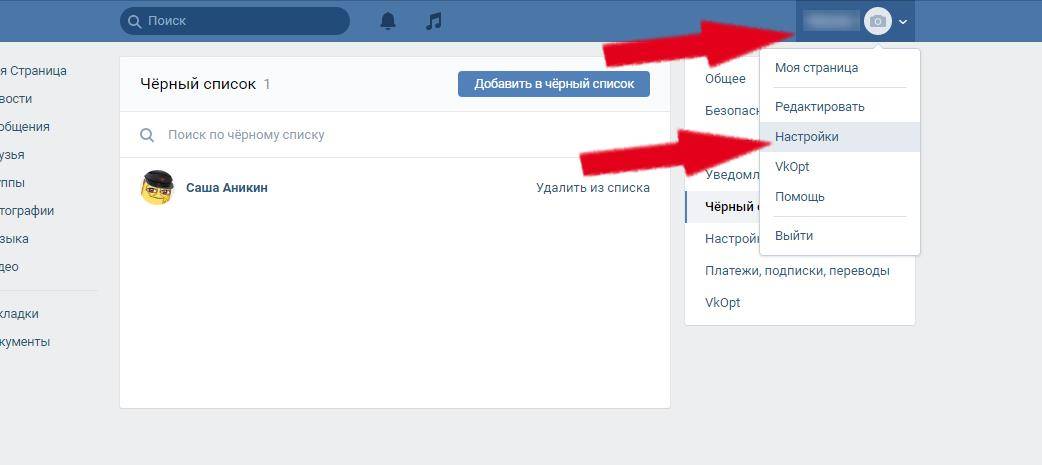
- Открывшиеся настройки необходимо переместить в пункт «Черный список»;
- Удалить из списка всех ненужных людей по соответствующему кликабельному тексту.
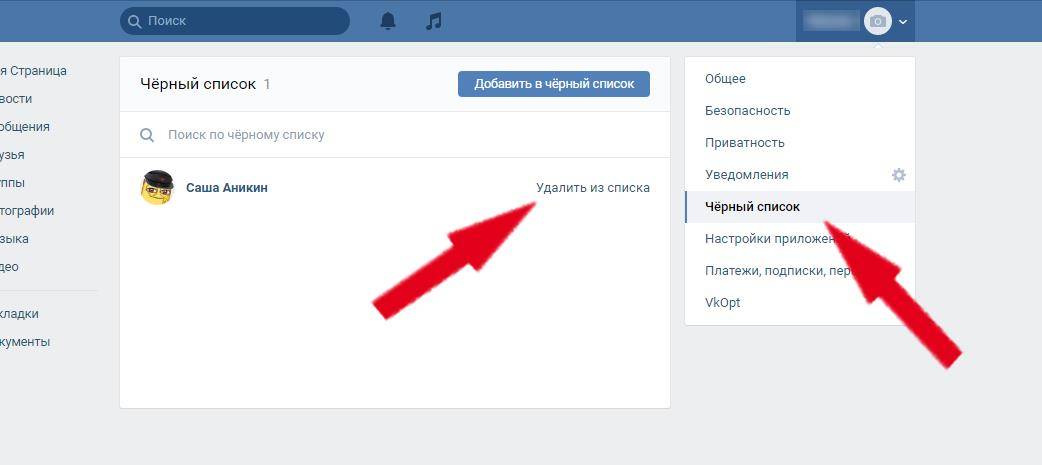
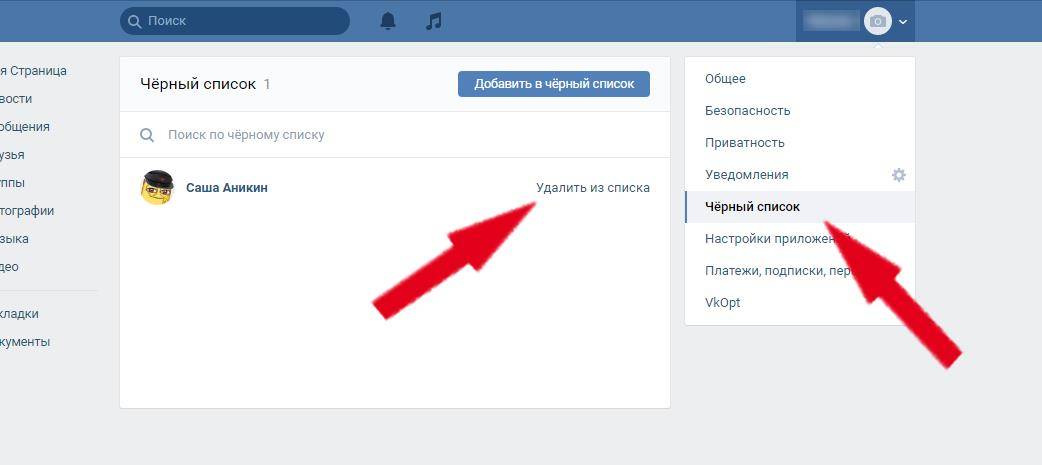
На смартфоне черный список находится в настройках, которые открываются по нажатию на шестеренку вверху справа. Находится это во вкладке «Меню» на главной странице официального приложения.
Как удалить подписчиков вконтакте без черного списка
Иных эффективных методов удаления подписчиков на данный момент не существует. В любом случае, полное удаление подписчиков практически невозможно по ряду причин.
И первая из них – на вас в любой момент может кто-то подписаться. Это может быть как какой-то человек, так и спам-бот. Придется регулярно их отписывать от себя, как бы это странно не звучало.
Вот пару советов, которые могут помочь для избавления от подписчиков:
- Написать им в личные сообщения с просьбой отписаться;
- Написать пост-обращение на страничке с просьбой отписаться от аккаунта;
- Сделать страничку максимально закрытой и неизвестной. Но лучше оставить личные сообщения открытыми, так как многие будут добавлять в друзья только чтобы написать что-то в сообщения.
На сегодня у меня всё. А вы как удаляете назойливых подписчиков со своего аккаунта вконтакте? Напишите мне свои способы в комментариях. Хочу, также напомнить, что вы можете узнавать о новых постах на моём блоге, просто подписавшись на обновления. До встречи на страничках моего блога.
Как удалиться из подписчиков ВКонтакте
Как удалиться из подписчиков в контакте, если человек перестал интересовать или удалил из друзей в социальной сети первым? Вариантов в зависимости от ситуации несколько: начнём с того, как люди оказываются в числе подписчиков:
- Вы подали заявку в друзья. Другой пользователь не подтвердил дружбу. Заявка остаётся висеть, а вы видите обновления профиля, на который подписаны.
- Аналогичная ситуация происходит при добавлении к знаменитости, готовой принять в друзья немногих, поэтому автоматически или изначально отправляет вас в подписки.
- Вас удалили из друзей: непродолжительное знакомство, отсутствие общения, окончание отношений, – причин достаточно. Для удалившего человека взаимодействие завершается, а у вас в ленте отображаются обновления аккаунта.
Как удалиться из подписчиков
Способ № 1 хорош для точечного использования, когда отписаться нужно от 1 аккаунта: Васи Петрова, с которым вы ни разу за три года не общались.
- Кликните по ссылке на его страницу.
- Из краткого меню под аватаркой выберите удаление из друзей или отмену подписки (смотря кто удалил первым).
Способ № 2 предназначен для отписки от знаменитостей, людей с большим числом фолловеров и групп.
- Перейдите на главную профиля (стена и аватарка). Под разделом с друзьями выберите блок «Интересные страницы», отображающий перечисленные категории подписок.
- Открылось окошко, где видны сообщества и люди, за новыми постами которых вы следите. Под названием каждого выделяется кнопка «Отписаться».
- Просмотрите и уберите неинтересных.
Как удалиться из подписчиков ВКонтакте, если меня удалили из друзей
Если вопрос в том, как удалиться из подписчиков в ВК, когда дружба внезапно завершилась, подойдёт способ № 3. Удобен тем, что собирает информацию об исходящих заявках в одном месте, позволяя отменять их, тем самым удаляясь из подписчиков.
- Для отслеживания активных и не принятых заявок на добавление в друзья, исходящих от вас, перейдите в профиль и выберите раздел «Мои друзья».
- Отобразится список текущих друзей, профилей в режиме онлайн, список входящих заявок и нужный нам пункт «Исходящие заявки». Сбоку находится пункт «Возможные друзья», где показываются аккаунты, с которыми вы теоретически можете подружиться. Посмотрите на досуге.
- Отмените поданную заявку и перестаньте следить за обновлениями.
При добавлении вашего аккаунта в чёрный список удаления из друзей не происходит, но обновления пользователя у вас в ленте не отображаются.


Алевтина Зайцева (Написано статей: 109)
Автор аналитических статей, обзоров, руководств и инструкций. Благодаря своему образованию и опыту, Алевтина — настоящий специалист в пользовании социальными сетями и умными устройствами. Просмотреть все записи автора →Оценка статьи:

 Загрузка…
Загрузка…Поделиться с друзьями:
Как удалить подписчиков Вконтакте? Как убрать человека из списка подписчиков, не внося его в черный список в ВК?
Любой человек может подписаться на нашу страницу Вконтакте. После этого он начнет получать в свою ленту новостей обновления, которые мы публикуем. Мы увидим его заявку на добавление, и при желании, сможем перевести его в статус друга.
Но если мы не хотим, чтобы наши новости читали, и нам просто не нравиться, что кто-то подписан — достаточно удалить человека из этого списка подписчиков. Этим мы и займемся.
Где отображается счетчик подписчиков?
Кстати, подписчиком станет и тот человек, который был у Вас в друзьях, и вы его удалили. Тогда тем более его нужно убирать, что он не получал наши обновления.
Войдите на свою страницу в Вк (смотри инструкцию). В случае работы с компьютера, обратите внимание на основной блок информации у Вас на стене. Здесь есть счетчик «Подписчики«. Он показан на картинке ниже.
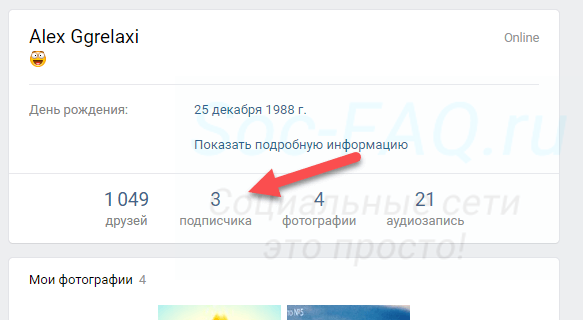 Счетчик подписчиков Вконтакте
Счетчик подписчиков ВконтактеЕсли вы работаете с телефона, тогда запустите приложение. Откройте меню в правом нижнем углу. На следующей странице нажмите «Открыть профиль«. Вы перейдете к своей странице. Здесь будет раздел «… подписчиков«. Все шаги можно увидеть на иллюстрации.
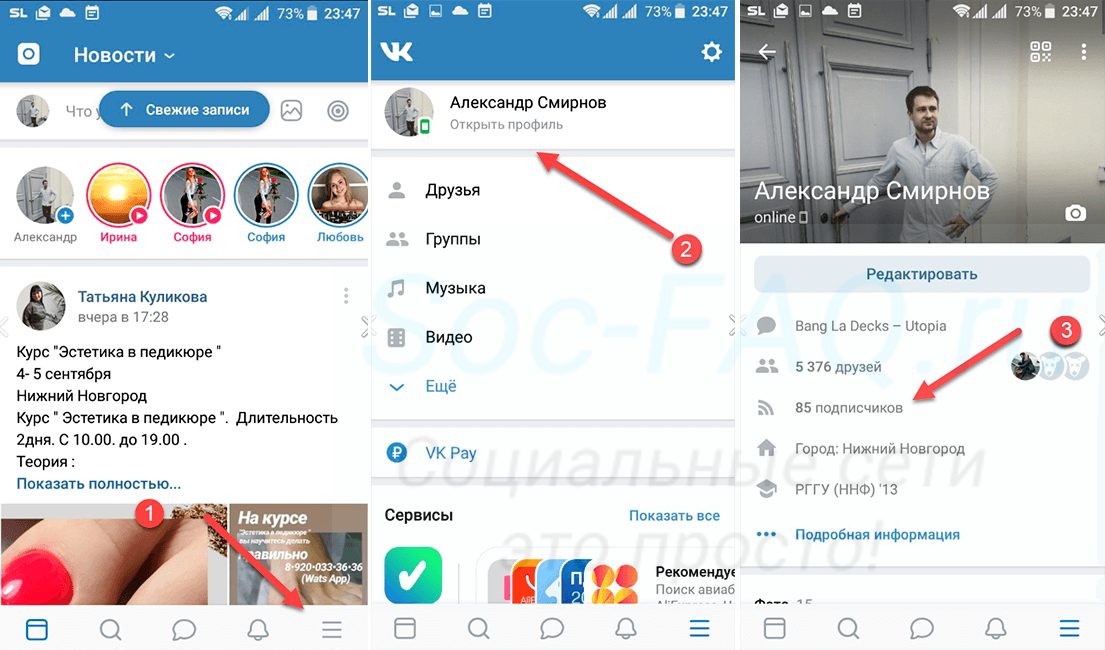 Просмотр подписчиков через приложение
Просмотр подписчиков через приложениеДля чего я показал Вам это? Во-первых, здесь вы сможете просмотреть своих подписчиков. А во вторых — с этим разделом мы будем работать дальше.
Как удалить подписчиков Вконтакте?
Самый простой способ — это блокировка пользователя, при просмотре списка подписавшихся на нас. Но здесь один нюанс — человек будет добавлен в черный список. Что это значит? По сути — это полная блокировка доступа к нашей странице. Пользователь не сможет написать нам, просмотреть наш профиль, фотки, записи на стене и т.д. Если этот момент не играет для Вас особой роли, тогда поехали.
Сначала с компьютера
Возвращаемся к себе на страницу, и теперь щелкаем по блоку со счетчиком подписчиков. Откроется окно со списком пользовательских страниц. Теперь нужно блокировать.
Это сделать можно двумя способами.
- Навести курсор мыши на аватарку нужного пользователя. После этого в правом углу появиться значок в виде крестика и подписью «Заблокировать«. Нажмите на него — появиться всплывающее окно. Здесь нажимаем «Продолжить«. Человек будет удален из списка подписчиков.
- Вы можете перейти на страницу к нужному пользователю — щелкнув по нему в этом списке. И уже там, развернуть меню под фотографией профиля, и выбрать пункт «Заблокировать«. Эффект будет тот же.
Обратите внимание. Первый вариант работает для любых страниц. Второй — только для тех, кто активен (не заблокирован). Все эти моменты показаны на видео вставке ниже.
Теперь с мобильного
Открываем раздел с подписчиками (см. первый блок). Щелчком по ссылке мы откроем полный список. Здесь выберите нужного человека, и щелкните по нему, для перехода на его страницу. Здесь нам нужно открыть меню, расположенное в правом верхнем углу. И там выбираем пункт «Заблокировать«. Во всплывающем окне подтверждаем операцию, нажатием на кнопку «Да«. Человек блокируется и пропадает из списка.
Пробуем удалить сразу всех подписчиков
Если Вас не устраивает способ, описанный выше, либо людей в списке очень много, можно воспользоваться сторонними программами. Одна из таких — VkCleanAcc. Для скачивания воспользуйтесь кнопкой ниже.
Алгоритм работы предельно прост.
- Скачивайте архив, открываете, запускаете файл VkCleanAcc v1.1.3.exe.
- В меню программы нажимаем «Авторизация«. В появившейся форме водим свой логин и пароль (как действовать, если забыл данные для входа в ВК?).
- Затем открываем вкладку «Подписчики«, выбираем нужные критерии, и нажимаем на кнопку «Старт«.
- Проверяем — все люди из списка будут удалены.
Для удобства, воспользуйтесь подсказкой ниже.
Можно убрать человека из списка подписчиков, не добавляя его в черный список?
Не всегда нужно полностью блокировать доступ к нашей странице. Можно оставить пользователю возможность для связи. Но как сделать это, если удаление, методом выше, обязательно добавляем человека в черный список?
Вы можете человека разблокировать. Но после этого он вернется в список подписок. Замкнутый круг.
При подготовке этого материала, я в сети нашел пару инструкций, в которых авторы заявляют, что нужно подождать некоторое время, пока человек находится в черном списке. Якобы, если он пробудет там несколько часов, а лучше день, и вы его оттуда уберете, он автоматически не вернется в список подписчиков.
При попытке разобраться, у меня возникла путаница. Я удалил несколько страниц, а затем каждую из них разблокировал. В подписчики вернулось 50% удаленных. Поэтому сложно сказать, как работает этот алгоритм.
Но официальная позиция поддержки Вконтакте — убрать подписчика, минуя добавление в черный список — невозможно (см. как написать в техподдержку Вконтакте). Если Вам удастся сделать обратное, пожалуйста, поделитесь своим способом в комментариях.
Видео гид. Наши подписчики Вконтакте — учимся удалять их
Удалить нежелательных подписчиков — плагин для WordPress
У вас есть подписчики, которые регистрируются на вашем сайте WordPress, но никогда не оставляют никаких комментариев. Скорее всего, это подписчики спама, для которых кто-то установил автоматизированную программу для создания этих пользователей.
Они представляют собой реальную угрозу, и вы часто можете определить, являются ли они спамом, посмотрев на адрес электронной почты и зарегистрированное имя. Обычно между именем человека и адресом электронной почты нет никакой связи.
Этот короткий плагин удаляет подписчика через 7 дней после регистрации, если он не разместил комментарий или не отправил сообщение и не выполняет роль подписчика.Включена задержка в 7 дней, чтобы зарегистрированный пользователь мог оставить свой комментарий.
Запланированное задание запускается каждый день, проверяет пользователей этого типа и удаляет их.
WordPress имеет 5 ролей по умолчанию:
* Admininstrator — имеет доступ ко всем параметрам и функциям администрирования.
* Редактор — может управлять и публиковать сообщения.
* Автор — может публиковать собственные сообщения.
* Contributer — может писать сообщения, но не может их публиковать.
* Подписчик — имеет базовую функциональность, такую как оставлять комментарии и изменять свой профиль.Обычно это роль по умолчанию для зарегистрированного пользователя.
Этот сценарий специально предназначен для подписчиков, поскольку он создает комментарии.
Подробную информацию о плагине см. На веб-сайте http://www.withinweb.com/withinwebremovespam/
Он использует CRON-задание WordPress, которое автоматически запускается каждый день, поэтому после установки вам не нужно ничего делать.
Вы можете установить режим отладки, который будет отправлять электронное письмо каждый раз, когда пользователь удаляется.
1.0.6
Незначительные изменения текста.
1.0.7
Незначительные изменения текста.
- screenshot-1.png показывает экран настройки. Если задать для параметра отладки значение Да и ввести адрес электронной почты, будет отправляться электронное письмо при каждом запуске задания CRON.
В этом разделе описывается, как установить плагин и заставить его работать.
- Загрузить в Интернете удалить подписчиков в каталог
/ wp-content / plugins /. - Активируйте плагин через меню «Плагины» в WordPress.
- В меню «Настройки» вы можете ввести адрес электронной почты для отправки отладочной информации, которая будет запускаться при удалении пользователя.
- Для тестирования создайте нового пользователя с типом «подписчик».
- На странице настроек установите для отладки значение «Да» и введите действительные адреса электронной почты.
- Через 7 дней вы должны получить электронное письмо, в котором говорится, что ваш пользователь удален.
- Вы также можете создать пользователя с типом «редактор», и вы увидите, что этот пользователь не был удален через 7 дней.
- Другой тест — создать пользователя с ролью подписчика, создать сообщение или комментарий от этого пользователя. По истечении 7 дней пользователь не должен был быть удален.
- Можно ли изменить продолжительность задания CRON
На данный момент единственный способ изменить продолжительность — это изменить основной код. В настоящее время он установлен на 7 дней.
Для этого плагина нет обзоров.
«Удаление нежелательных подписчиков» — это программа с открытым исходным кодом.Следующие люди внесли свой вклад в этот плагин.
авторов .Рекламы отображаются на экране блокировки
Полезные программы для удаления реклама на экране блокировки на Samsung Galaxy S7, S8, S9 Note 8 и т. д. .
Что может быть более раздражающим и навязчивым для пользователя, чем реклама на экране блокировки? По неизвестным причинам он появляется, когда вы нажимаете на сенсорный экран устройства. Удалить всплывающую рекламу не так просто, как отследить ее причину среди всех системных приложений Android.
Самое неприятное, что причиной этого могут быть так называемые вирусы-вымогатели, которые действуют на нервы пользователям мобильных устройств.Этот противный вирус требует денег за отключение рекламы на экране блокировки. Если вы не согласны с этим,
- всплывающие окна с рекламой будут продолжать появляться на вашем экране, делая невозможным использование мобильного гаджета,
- при разблокировке экрана телефона появится реклама (всплывающие окна и окна с баннером),
- реклама будет отображаться на весь экран вашего смартфона или планшета,
- баннеры будут отображаться в системных приложениях и приложениях, которые вы установили, например, в браузере Chrome.
В этом руководстве мы собираемся помочь вам обнаружить вирус и остановить его. Мы поделимся своими знаниями о том, как удалить рекламу на Android самостоятельно. Ну, почти самостоятельно. Вам понадобятся специальные программы, которые помогут вам.
Содержание :
- Установка брандмауэра-блокировщика
- Поиск рекламных приложений
- Проверка телефона антивирусом
- Выполнение сброса заводских настроек
- Что делать, если ничего не работает
Установка брандмауэра блокировщика рекламы для Android
Один из лучших способов избавиться от рекламы с телефона — это установить брандмауэр.
Брандмауэр — это специальный плагин ОС, который контролирует доступ ваших приложений к Интернету. Обычно все рекламные и вирусные файлы скачиваются из Интернета, поэтому межсетевой экран может помочь выявить злоумышленника и заблокировать его. И вообще, брандмауэр полезен для защиты вашего телефона от заражения.

Прежде всего, мы предлагаем вам установить NoRoot Firewall. С помощью этого приложения вы можете гибко контролировать доступ в Интернет всех установленных вами приложений и успешно блокировать рекламу.
Установите брандмауэр NoRoot
Отслеживайте с помощью брандмауэра NoRoot программы журналов, у которых есть доступ в Интернет, и блокируйте их при необходимости. Также через этот журнал вы можете проверить, не были ли загружены какие-либо файлы или показывалась ли реклама без вашего согласия.
Удаление рекламных приложений
Есть и другие способы отключить фальшивый экран блокировки на планшете. Самый простой способ — удалить приложение, которое вызывает всплывающую рекламу после того, как вы выясните, какое именно приложение.
Как это сделать:
1. Помните, когда реклама впервые появлялась на экране блокировки.
2. Загрузите и установите приложение CCleaner:
Скачать CCleaner для Android
3. С помощью файлового менеджера CCleaner узнайте, какие программы были установлены в указанный период времени, и удалите их.
4. Если среди них есть также неиспользуемые или ненужные приложения, их тоже лучше удалить.
Примечание .Если вы используете бесплатную версию любого приложения для Android, оно также может отображать рекламу. Это не вирус, это просто способ, которым его разработчики могут монетизировать приложение, и вы можете заплатить за бесплатную версию. Для отключения баннеров необходимо приобрести полную, то есть платную версию программы. Вам решать, делать это или нет.

Общий метод остановки рекламы: проверка телефона антивирусом
Еще один проверенный метод как убрать рекламу с экрана блокировки — это избавиться от вирусов.Существует множество антивирусов, разработанных специально для ОС Android, и один из лучших — мобильный антивирус Dr.Web для Android.
1. Скачайте и установите версию Dr.Web Lite (потребляет меньше памяти при том же уровне эффективности):
Установить «Доктор Веб»
2. Запустите процесс сканирования, указав для поиска все места хранения вашего мобильного устройства.
3. Dr.Web обнаружит и поместит на карантин все зараженные файлы, даже те, которые невозможно удалить обычным способом и которые распознаются как системные приложения.

Во многих случаях проверка на вирусы позволяет быстро удалите рекламу на экране блокировки на Android, а также проведите комплексное обследование вашего телефона на наличие вирусных угроз, включая трояны, кейлоггеры и вредоносное ПО.
Совет. Обязательно установите root-менеджер для Android
Авторы всех руководств по удалению рекламы на экране блокировки с телефона / планшета предполагают, что у вас есть полный доступ к файловой системе Android (именно там, где часто скрываются рекламные вирусы и зараженные приложения).
Следовательно, рут-права необходимы для корректной работы практически любого антивирусного приложения. Прочтите здесь, как их включить — https://howtorecover.me/best-programs-getting-root-privileges-android-review.
Выполнение аппаратного сброса
Если деинсталляторы приложений, брандмауэр и антивирусные сканеры не могут вам помочь, единственный левый вариант — это Hard Reset. Сброс устройства до заводских настроек — это, пожалуй, самый надежный способ избавиться от реклама на Android.И вы также должны принять во внимание тот факт, что это безопасный и быстрый вариант, даже если он требует подготовки.
Важно ! Вам необходимо сделать резервную копию ваших данных и только после этого приступить к сбросу.
После аппаратного сброса ваше мобильное устройство будет иметь исходное программное обеспечение и состояние памяти, поэтому в нем не будет вирусов. Все пользовательские данные (SMS, фото, контакты и т. Д.), Хранящиеся в памяти вашего устройства, также будут удалены.
Вы можете найти информацию о том, как выполнить Hard Reset на вашем конкретном устройстве, на разных форумах.Риск испортить устройство и превратить его в «кирпич» (отказавшее состояние) довольно низок, если внимательно следовать инструкциям по сбросу, которые дают опытные пользователи.
Кейс: как убрать рекламу на экране блокировки без потери личных данных
На этой неделе мне принесли смартфон Samsungс полноэкранным баннером о вымогательстве денег. Конечно, доступ к функциям телефона был полностью заблокирован.
Первое, что я хотел сделать, это выполнить сброс через рекавери, но хозяин попросил меня сохранить все его данные.Ниже вы можете найти список действий, которые помогли мне удалить рекламу с экрана блокировки Android, исправить этот смартфон и избежать изменения данных пользователя.
1. Перейти в безопасный режим.
2. Затем откройте список приложений Android. Там вы можете увидеть установленные вами приложения (или вирус)
3. Найдите приложение, которое вы видите впервые или никогда не устанавливали на свой телефон. Попробуй от этого избавиться.
4. Если это приложение удаляется немедленно и больше не отображается в списке ваших приложений, вам очень повезло, и ваша работа сделана.
4. Следующее, что вам нужно сделать, это перезагрузить телефон, чтобы он вернулся в нормальный режим.
Примечание . В моем случае после всех этих действий чуда не произошло. Несмотря на все попытки удалить вирус разными способами, он никуда не делся, и его ярлык снова появился в списке приложений. Антивирус, как и любое другое приложение, не работает в безопасном режиме. Оказалось, что вирус назначил себя администратором устройства.5. Откройте Настройки — Биометрия и безопасность — Другие настройки безопасности — Приложения для администрирования устройства (для Samsung Galaxy S8).
6. Снимите отметку с подозрительного приложения, если оно есть.
7. В моем случае это не помогло и реклама на экране блокировки телефона снова выскочила, но теперь она блокировала все действия даже в безопасном режиме. Не волнуйся. Перезагрузите телефон и снова включите безопасный режим.
8. Убедитесь, что в списке администраторов устройства рядом с приложением-вирусом нет галочки.
9. Перейдите в список приложений и удалите приложения, которых вы не знаете и которые могут показаться подозрительными (или приложение, которое вы не смогли удалить обычным способом).
10. Перезагрузите телефон — и теперь вы можете быть счастливы: все в порядке, и ваши данные все еще на месте.
Наконечник . В следующий раз, когда вы увидите небольшой баннер на веб-странице, не нажимайте на него, даже если он сообщает вам, что на вашем устройстве есть вирус, и вы должны немедленно от него избавиться. При этом ваше мобильное устройство получит вирус. Просто выйдите со страницы и проверьте свой смартфон с помощью антивируса, чтобы убедиться, что все в порядке.
Как перейти в безопасный режим на телефоне Samsung
- Выключите телефон;
- Включите его снова и сразу нажмите обе клавиши громкости: «вверх» и «вниз».Второй вариант — удерживать кнопку питания на смартфоне, пока не появится меню (Выкл. — Перезагрузка — Режим полета).
- Удерживайте опцию «Выкл.», Пока не появится предложение включить безопасный режим и согласитесь с ним;
- Ваш телефон перезагрузится, и вы увидите знак «Безопасный режим» в нижнем левом углу.
Безопасный режим на Android
«Не удалось убрать рекламу с экрана блокировки»
Если все вышеперечисленные методы не позволяют удалить Реклама Android на экране блокировки, продолжайте вникать в проблему.В частности, мы предлагаем вам прочитать наше длинное руководство по [Как удалить рекламу на Android], вы можете задать вопросы через контактную форму.
Мы надеемся, что Вам удастся избавиться от надоедливой рекламы и вирусов со своего проблемного Android-устройства. Удачи!
Вопросы и ответы сообщества
Помогите, пожалуйста, убрать рекламу с экрана блокировки! Время от времени у меня на планшете вместо оригинального экрана блокировки появляется другой. Внизу много рекламы и вывеска: используйте Clean Master, чтобы ускорить работу вашего смартфона! Как мне его удалить? У меня нет Чистого Мастера.
Ответ . Постарайтесь вспомнить, какие приложения вы установили последними и после установки какого все началось. Укажите название вашего устройства и загрузите скриншот экрана блокировки с рекламой. Некоторые пользователи могут распознать работу установленного приложения.
.
2 лучших способа удалить старый телефон из учетной записи Google
Когда вы покупаете новый смартфон Android, он предлагает связать вашу учетную запись Google перед началом работы. Обратное также рекомендуется, когда вы продаете свой телефон — отключите или удалите старые телефоны из своей учетной записи Google. Что, если кто-то доберется до одного из них? Ваши данные и учетные данные могут быть легко использованы не по назначению.
Что делать, если он был украден или потерян? Как вы (удаленно) отключите свою учетную запись Google, не имея доступа к устройству? К счастью, Google позволяет удалять старые телефоны, подключенные к вашей учетной записи, если ваше устройство отсутствует или вы подозреваете, что ваша учетная запись была взломана с другого устройства.
Чтобы проверить все устройства, подключенные к вашей учетной записи Google, а также отключить / удалить старые телефоны, выполните следующие действия.
Как удалить старый телефон из учетной записи Google на мобильном телефоне
Если вы недавно купили новый смартфон, вы можете удаленно отсоединить и удалить прежнее устройство на своем новом телефоне. Вот как это сделать.
Шаг 1: Запустите меню настроек Android, нажав значок шестеренки на домашней странице или в области приложений.
Шаг 2: Прокрутите вниз меню «Настройки» и выберите Google.
Запускает панель управления учетными записями Google, подключенных к вашему смартфону.
Шаг 3: Затем нажмите кнопку «Управление учетной записью Google» в верхней части страницы.
Шаг 4: Коснитесь значка меню в нижнем левом углу страницы.
Шаг 5: Выберите Безопасность из опций меню.
Шаг 6: Прокрутите до конца раздела «Безопасность» и коснитесь параметра «Управление устройствами» прямо под разделом «Ваши устройства».
Откроется новое окно, показывающее устройства, на которых в настоящее время выполнен вход в вашу учетную запись Google. Чтобы удалить старый телефон, выполните следующие действия.
Шаг 7: Когда вы найдете устройство, которое хотите удалить, коснитесь значка меню с тремя точками на панели устройства.
Шаг 8: Нажмите «Выйти», чтобы отключить и удалить устройство из своей учетной записи Google.
Кроме того, вы можете нажать опцию «Подробнее» под устройством, которое вы хотите удалить, и нажать кнопку «Выйти» на странице сведений об устройстве.
Шаг 9: Google отобразит подсказку, призывающую вас подтвердить свое действие, а также уведомление о том, что устройство больше не будет иметь доступа к вашей учетной записи.
Нажмите «Выйти», чтобы подтвердить действие.
Устройство будет немедленно удалено из вашей учетной записи, а в нижней части экрана отобразится уведомление. Также будет создан новый раздел (в котором вы вышли из системы), а под ним будут отображаться старые телефоны и устройства, с которых вы вышли из своей учетной записи Google за последние 28 дней.
Если у вас нет доступа к смартфону, воспользуйтесь приведенным ниже методом удаления старых телефонов из вашей учетной записи Google на компьютере.
Как удалить старый телефон из учетной записи Google на компьютере
Шаг 1: Зайдите в панель управления своей учетной записи Google в браузере компьютера.
Посетите панель управления учетной записью Google
Шаг 2: В правом меню выберите Безопасность.
Шаг 3: В разделе «Ваше устройство» коснитесь параметра «Управление устройствами».
Список устройств, подключенных к вашей учетной записи Google, будет отображаться на новой странице.
Шаг 4: Коснитесь трехточечного значка меню в правом верхнем углу устройства, которое вы хотите удалить из своей учетной записи.
Шаг 5: Выберите Выйти из опций.
Шаг 6: Нажмите «Выйти» еще раз, чтобы подтвердить удаление устройства.
Шаг 7: Затем устройство удаляется из вашей учетной записи, и отображается всплывающее уведомление об этом.
Кроме того, устройство также будет перемещено в раздел «Где вы вышли из системы», содержащий список устройств, которые вы удалили / отключили от своей учетной записи Google.
Более быстрый и простой способ сделать это — зайти на страницу «Действия устройства» вашей учетной записи Google прямо в браузере и удалить старые телефоны и устройства, которые вы больше не используете.
Посетите страницу активности устройства в учетной записи Google
Примечание: Вам потребуется войти в свою учетную запись Google, если вы не вошли в систему в браузере / устройстве, которое используете для этого.
Защитите свою учетную запись Google
Не стоит возиться с учетной записью Google. Кто бы ни получил к нему доступ (или подключенные к нему устройства), он может проверить все связанные с Google службы, на которые вы подписаны — Gmail, Google Docs, Диск, YouTube, Google Keep, Календарь и т. Д. Вот почему вам всегда следует выходить из старые устройства перед продажей или раздачей. Если вы забыли это сделать, выполните указанные выше действия, чтобы удаленно отключить связь и удалить старые устройства из своей учетной записи Google, пока не стало слишком поздно.
Далее: Также рекомендуется удалить старые устройства, на которых был предварительно авторизован доступ к вашим учетным записям в социальных сетях. В опубликованной ниже публикации мы объясняем, как удалить устройства, подключенные к вашей учетной записи Instagram.
В указанной выше статье могут содержаться партнерские ссылки, которые помогают поддерживать Guiding Tech. Однако это не влияет на нашу редакционную честность. Содержание остается объективным и достоверным.





